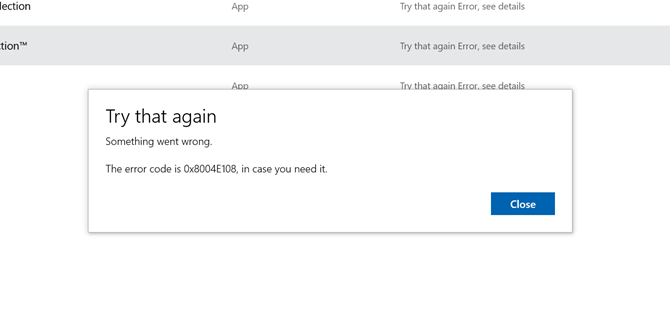Как исправить ошибку 0x8004e108 в Windows Store на Windows 10?
Сегодня мы будем рассматривать с вами проблему, способную возникнуть во время использования приложения Windows Store на операционной системе Windows 10 — ошибка 0x8004e108. Некоторые из пользователей буквально ежедневно пользуются функционалом фирменного магазина от корпорации Майкрософт. Там можно найти множество полезных программ и даже кучу всевозможных игр. Однако, пользователи время от времени уведомляют об появлении ошибки 0x8004e108, из-за которой те не могут ни обновить уже установленные приложения, ни загрузить какие-то новые.
Исходя из вышесказанного, ошибка 0x8004e108 делает из вашего Windows Store едва ли функционирующее приложение, в котором вы можете только смотреть на контент, но прикасаться к нему — запрещено. Так почему же вообще возникла данная ошибка? Вероятно, до ее появления — все работало просто замечательно, и вы никаких проблем не испытывали. Что же, ошибка с кодом 0x8004e108 могла возникнуть по нескольким причинам:
- кэш, скопившийся во время использования Windows Store;
- отсутствие в операционной системе необходимых обновлений;
- установочные файлы обновлений, вошедшие в конфликт с Windows Store;
- баг с учетной записью в Windows Store;
- вирусы, блокирующие определенные файлы приложения Windows Store;
Это самые распространенные причины, по которым может возникать ошибка 0x8004e108, а также другие подобные проблемы. Причин достаточно много, однако, стоит заметить, что в большинстве случаев виновником ситуации является скопившейся кэш магазина либо небольшой баг с учетной записью пользователя. Так или иначе давайте теперь рассмотрим список возможных решений для ошибки 0x8004e108. Выполнять нижеуказанные шаги можете в любой последовательности — это не имеет большого значения, но вот самое последнее решение мы рекомендуем вам оставить напоследок.
Устраняем ошибку 0x8004e108 в Магазине Windows на Windows 10
Решение №1 Устранение неполадок с Windows Store
Давайте начнем наше, так сказать, руководство с самого элементарного решения, к которому можно прибегнуть при появлении подобной проблемы. Этим решением станет средство устранения неполадок с Windows Store, заранее встроенное Майкрософт в систему. Данное средство, в теории, может устранять какие-то проблемы, мешающие правильной работе Магазина Windows, а ошибка 0x8004e108 как раз из этой категории.
Чтобы запустить средство устранения неполадок, вам придется следовать следующим шагам:
- откройте меню Пуск и кликните левой кнопкой мыши(в дальнейшем — ЛКМ и ПКМ) на иконку шестеренки;
- открыв окно с Параметрами ОС Windows 10, найдите и перейдите в раздел «Обновления и безопасность»;
- открыв данный раздел, перейдите во вкладку «Устранение неполадок»;
- найдите в этой вкладке раздел «Поиск и устранение других проблем»;
- в этом разделе найдите и кликните ЛКМ на пункт «Приложения из Магазина Windows»;
- далее кликните на кнопку «Запустить средство устранения неполадок», которая появится ниже.
Перед вами откроется еще одно окошко, где будет проводиться тщательное сканирование системы на проблемы, которые могут вызывать затруднения в работе Магазина Windows 10. Следуйте инструкции, поступающей из этого окошка, и применяйте любые действия, которые будет предлагать вам средство устранения неполадок. Как только вы примените все предложенное, зайдите в Windows Store и проверьте, была ли устранена ошибка 0x8004e108. Откровенно сказать, данное решение работает не так уж и часто, но попробовать все же стоит.
Решение №2 Сброс кэша Магазина Windows
Следующим нашим решение станет сброс кэша Windows Store, который мог скопиться в вашей системе. К сожалению, несмотря на полезный функционал кэша, он также может причинять множество проблем для пользователей. Ошибка 0x8004e108 как раз может быть одной из этих проблем. Давайте попробуем очистить вашу систему от кэша Windows Store.
Никаких сложных манипуляций с системой вам проводить не придется, так как в ей присутствует одно небольшое приложение, чье предназначение заключается только в сбросе кэша Windows Store. Чтобы воспользоваться этим приложением, вам нужно выполнить следующий ряд шагов:
- нажмите на клавиатуре комбинацию клавиш Windows+S;
- впишите в поисковую строку запрос wsreset.exe;
- нажмите на найденный результат ПКМ и выберите «Запуск от имени администратора»;
Как только вы сделаете вышеуказанные действия, перед вами появится пустая Командная строка, а затем она сразу же исчезнет. После этого откроется приложение Windows Store. Если вы увидели именно такой процесс на своем экране, то, поздравляем, вам удалось сбросить кэш Магазина Windows. Попробуйте загрузить какое-то приложение или обновить уже установленное, что убедиться в устранении ошибки 0x8004e108.
Решение №3 Установка всех доступных обновлений для Windows 10
Порой, некоторым системным приложениям необходимо наличие тех или иных обновлений в системе. Без них они не будут запускаться либо будут, но появление каких-то проблем и ошибок — гарантировано. Возможно, ваше приложение Windows Store нуждается в каком-то определенном, недавно вышедшем обновлении от Майкрософт.
Чтобы выполнить установку обновлений для вашей системы, вам нужно выполнить следующие шаги:
- нажмите на Пуск ЛКМ и кликните на значок шестеренки, чтобы пройти в Параметры системы;
- найдите и перейдите в раздел «Обновления и безопасность»;
- откройте вкладку «Центр обновления Windows»;
- нажмите на кнопку «Проверка наличия обновлений»;
Как только вы нажмете на вышеуказанную кнопку, начнется поиск доступных обновлений для вашей операционной системы. Установив новые обновления, перезагрузите свой компьютер, а затем войдите в Windows Store и проверьте, была ли устранена ошибка 0x8004e108.
Решение №4 Переименование папки SoftwareDistribution
На вашем компьютере существует папка под названием SoftwareDistribution, в которой располагаются установочные файлы обновлений для ОС Windows 10. Именно эти файлы и могли войти в конфликт с Магазином Windows, из-за вы потеряли способность к загрузке или обновлению установленных приложений. К счастью, вы можете попросту переименовать данную папку, что, возможно, устранит ошибку 0x8004e108.
Итак, следуйте нижеуказанным шагам, чтобы переименовать папку SoftwareDistribution:
- нажмите ПКМ на Пуск и выберите «Командная строка(администратор)»
- далее впишите в нее команду net stop WuAuServ и нажмите Enter;
- откройте Проводник Windows;
- перейдите в директорию C\Windows и найдите папку SoftwareDistribution;
- переименуйте данную папку в SoftwareDistribution.old;
- снова откройте Командную строку и выполните в ней команду net start WuAuServ;
- перезагрузите свой ПК.
Выполнив все вышеуказанное, откройте Windows Store и снова проверьте, была ли решена проблема в лице ошибки 0x8004e108. Стоит заметить, что данное решение является одним из самых действенных среди всех здесь описанных.
Решение №5 Повторный вход в учетную запись Windows Store
Стоит заметить, что ошибка 0x8004e108 может быть простым багом в Магазине Windows. Некоторые пользователи утверждают, что им удается устранять подобные проблемы просто еще раз выполнив вход в свою учетную запись Windows Store. Давайте и мы попробуем сделать что-то подобное. Выполните следующие шаги:
- откройте приложение Windows Store;
- нажмите на значок профиля в правом верхнем углу;
- кликните ЛКМ на вашу учетную запись;
- в новом окошке, нажмите на кнопку «Выйти» под вашей учетной записью Майкрософт;
- снова нажмите на значок профиля в правом верхнем углу;
- кликните ЛКМ на кнопку «Войти» и выберите свою учетную запись;
- далее нажмите на кнопку «Продолжить» и введите пароль от учетной записи Майкрософт.
Выйдя и снова зайдя под своей учетной записью, попробуйте загрузить или обновить приложение в Windows Store. Как уже было сказано, ошибка 0x8004e108 может быть всего лишь небольшим багом в приложении магазина. Однако, если у вас так ничего и не вышло, то давайте посмотрим на последнее, более кардинальное решение в данной ситуации.
Решение №6 Восстановление системы
Итак, если вы дошли до этого пункта в статье, то, очевидно, ничего не вышло — ошибка 0x8004e108 все еще преследует вас в Windows Store. При таком раскладе, единственное логичное решение — это восстановление системы. Возможно, вы установили на свой компьютер какое-то программное обеспечение, которое теперь входит в конфликт с Windows Store. Воспользовавшись точкой восстановления, вы сможете вернуть свой ПК в тот временной промежуток, когда проблем с фирменным магазином Майкрософт не наблюдалось.
Воспользоваться точкой восстановления крайне просто:
- нажмите на клавиатуре Win+S;
- впишите в поисковик запрос «Панель управления» и откройте найденный результат;
- открыв Панель управления, перейдите во вкладку «Восстановление»;
- кликните на пункт «Запустить восстановление системы»;
- выберите необходимую точку восстановления и запустите процесс восстановления вашей системы.
Использование точки восстановления может занять некоторое время, так что вам придется немного подождать. Также стоит заметить, что ваш ПК может во время данного процесса перезагружаться, что вполне нормально — так и надо. Завершив восстановление Windows 10, запустите Магазин Windows и проверьте, была ли наконец-то устранена ошибка 0x8004e108.
Что делать, если 0x8004e108 все еще возникает в Windows Store?
Обычно, какое-то решение работает. Однако, если вы обнаружили себя в ситуации, где никакое из решений попросту не дает положительного результата — в вашей системе может находиться вирус, который блокирует компоненты Windows Store. Попробуйте воспользоваться своим антивирусом, чтобы просканировать операционную систему. Стоит заметить, что ошибка 0x8004e108 — и подобные ей — крайне редко проявляется в результате работы вируса, но не стоит исключать и этот сценарий. Мы надеемся, что данная статья помогла вам вернуть работоспособность Windows Store, а также избавиться от ошибки 0x8004e108.